Gerenciar configurações de UEFI do Surface
Os dispositivos Surface foram concebidos para utilizar uma UeFI (Unified Extensible Firmware Interface) exclusiva concebida pela Microsoft especificamente para estes dispositivos. As definições de UEFI do Surface permitem que os administradores de TI ativem ou desativem dispositivos e componentes incorporados, protejam as definições ueFI de serem alteradas e ajustem as definições de arranque do dispositivo Surface.
Produtos suportados
A gestão da UEFI é suportada nos seguintes dispositivos Surface:
- Surface Pro 4, Surface Pro (5.ª geração), Surface Pro 6, Surface Pro 7, Surface Pro 7+ (apenas SKUs comerciais), Surface Pro 8 (apenas SKUs comerciais), Surface Pro 9 & Surface Pro 9 com 5G (apenas SKUs comerciais), Surface Pro 10, Surface Pro 11ª Edição, processador Snapdragon; Surface Pro 11ª Edição, processador Intel; Surface Pro X
- Surface Laptop (1.ª geração), Surface Laptop 2, Surface Laptop 3 (apenas processadores Intel), Surface Laptop Go, Surface Laptop 4 (apenas SKUs comerciais), Surface Laptop 5 (apenas SKUs comerciais), Surface Laptop 6 (apenas SKUs comerciais), Surface Laptop 7th Edition, processador Snapdragon; Surface Laptop 7th Edition, processador Intel; Surface Laptop SE, Surface Laptop Go 2 (apenas SKUs comerciais), Surface Laptop Go 3 (apenas SKUs comerciais)
- Surface Studio (1.ª geração), Surface Studio 2, Surface Studio 2+
- Surface Book (todas as gerações)
- Surface Laptop Studio (todas as gerações, apenas SKUs comerciais)
- Surface Go, Surface Go 21, Surface Go 3 (apenas SKUs comerciais), Surface Go 4 (apenas SKUs comerciais)
Dica
Os SKUs comerciais (também conhecidos como Surface para Empresas) executam Windows 10 Pro/Enterprise ou Windows 11 Pro/Enterprise; os SKUs de consumidor executam Windows 10/Windows 11 Home. No UEFI, os SKUs comerciais são os únicos modelos a apresentar a página Dispositivos e a página Gestão. Para saber mais, consulte Ver as informações do sistema.
Suporte para gestão baseada na cloud
Com perfis dfCI (Device Firmware Configuration Interface) incorporados no Microsoft Intune, a gestão do UEFI do Surface expande a pilha de gestão moderna até ao nível de hardware UEFI. O DFCI suporta o aprovisionamento sem toque, elimina as palavras-passe do BIOS, fornece o controlo das definições de segurança e estabelece as bases para cenários de segurança avançados no futuro.
O DFCI está atualmente disponível para os seguintes dispositivos comerciais: Surface Pro 11ª Edição, processador Snapdragon; Surface Pro 11ª Edição, processador Intel; Surface Pro 10, Surface Pro 10 com 5G, Surface Pro 9, Surface Pro 9 com 5G, Surface Pro 8, Surface Pro 7+, Surface Pro 7 Surface Pro X, Surface Laptop 7th Edition, processador Snapdragon; Surface Laptop 7th Edition, processador Intel; Surface Laptop 6, Surface Laptop 5, Surface Laptop 4, Surface Laptop 3, Surface Laptop Studio 2, Surface Laptop Studio, Surface Laptop SE, Surface Laptop Go 2, Surface Laptop Go, Surface Book 3, Surface Studio 2+, Surface Go 3 e Surface Go 4. Para obter mais informações, consulte Gerir DFCI em dispositivos Surface.
Abrir o menu UEFI do Surface
Para ajustar as definições de UEFI durante o arranque do sistema:
- Encerre o Surface e aguarde cerca de 10 segundos para se certificar de que está desligado.
- Prima sem soltar o botão Aumentar o volume e, ao mesmo tempo, prima e solte o botão Para Ligar/desligar.
- À medida que o logótipo da Microsoft ou do Surface é apresentado no ecrã, continue a premir o botão Aumentar o volume até o ecrã UEFI aparecer.
Página de informações do PC UEFI
A página de informações do PC inclui informações detalhadas sobre o seu dispositivo Surface:
Modelo – o modelo do seu dispositivo Surface, como o Surface Laptop Studio 2 ou Surface Pro 9, é apresentado aqui. A configuração exata do seu dispositivo não é apresentada (como o processador, o tamanho do disco ou o tamanho da memória).
UUID do Sistema – este número de Identificação Exclusiva Universal é específico do seu dispositivo e é utilizado para identificar o dispositivo durante a implementação ou gestão.
Número de série – este número identifica este dispositivo Surface específico para cenários de identificação e suporte de recursos.
Etiqueta de recurso – a etiqueta de elemento é atribuída ao dispositivo Surface com a Ferramenta de Etiquetas de Recurso.
Também pode encontrar informações detalhadas sobre o firmware do seu dispositivo Surface. Os dispositivos Surface têm vários componentes internos que executam diferentes versões do firmware. As versões de firmware para estes componentes são apresentadas na página de informações do PC . Os componentes incluem o seguinte e podem variar consoante o seu dispositivo:
- Sistema UEFI
- Controlador SMF
- Controlador SAM
- Intel Management Engine
- Controlador PD
- Controlador de Teclado
- Controlador do Trackpad
- Firmware de Toque
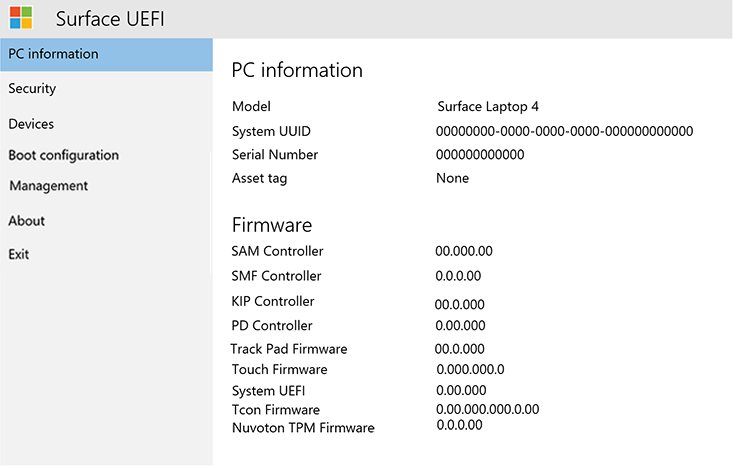
Figura 1. Informações do sistema e informações da versão de firmware.
Você pode encontrar informações atualizadas sobre a versão mais recente do firmware para o dispositivo Surface no Histórico de Atualizações do Surface para seu dispositivo.
Página Segurança UEFI
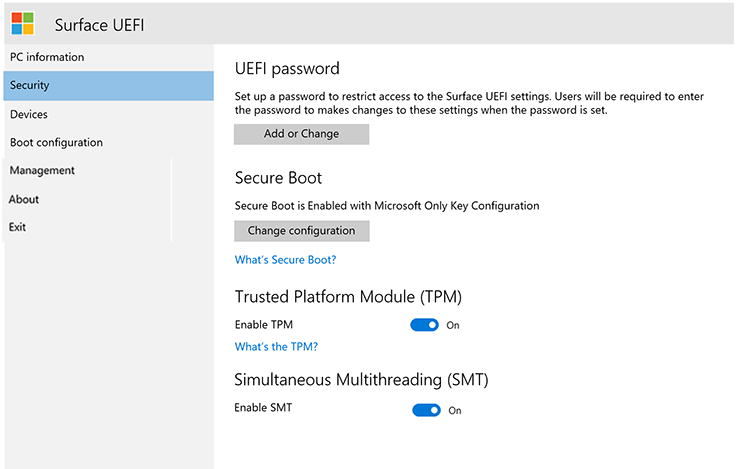
Figura 2. Configurar as definições de segurança UEFI do Surface.
A página Segurança permite-lhe definir uma palavra-passe para proteger as definições de UEFI. Essa senha deve ser inserida quando você inicializa o dispositivo Surface para UEFI. A palavra-passe pode conter os seguintes carateres (conforme mostrado na Figura 3):
Letras maiúsculas: A-Z
Letras minúsculas: a-z
Números: 1-0
Carateres especiais: !@#$%^&*()?<>{}[]-_=+|.,;:’`”
A palavra-passe tem de ter, pelo menos, seis carateres e é sensível às maiúsculas e minúsculas.
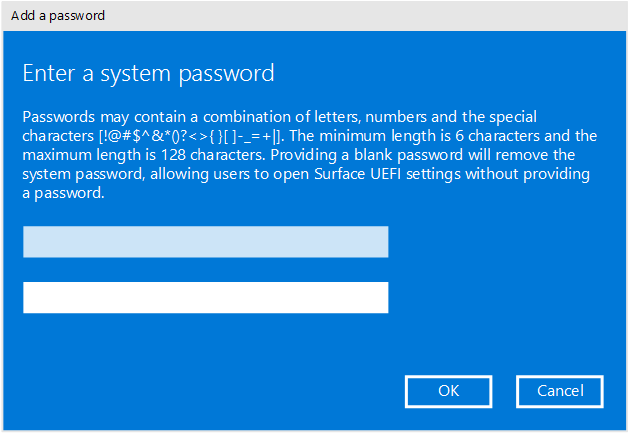
Figura 3. Adicione uma palavra-passe para proteger as definições de UEFI do Surface.
Na página Segurança, também pode alterar a configuração do Arranque Seguro no seu dispositivo Surface. A tecnologia de Inicialização Segura impede que o código de inicialização não autorizado inicialize no dispositivo Surface, o que protege contra infecções por malware do tipo bootkit e rootkit. Pode desativar o Arranque Seguro para permitir que o dispositivo Surface arranque outros sistemas operativos ou suportes de dados de arranque. Também pode configurar o Arranque Seguro para trabalhar com outros certificados, conforme mostrado na Figura 4. Para saber mais, veja Arranque Seguro.
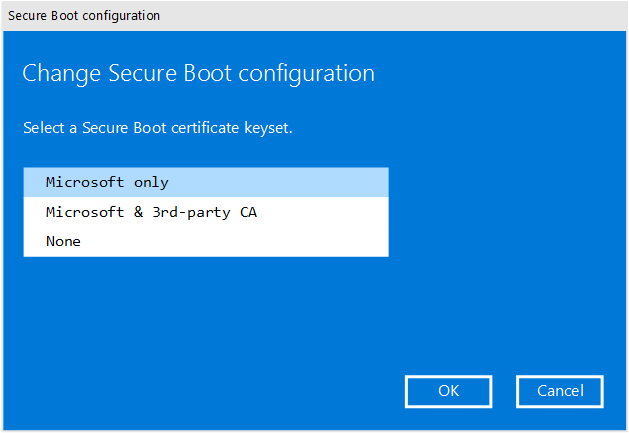
Figura 4. Configurar o Arranque Seguro.
Consoante o seu dispositivo, também poderá ver se o TPM está ativado ou desativado. Se não vir a definição Ativar TPM, abra tpm.msc no Windows para marcar o status, conforme mostrado na Figura 5. O TPM é utilizado para autenticar a encriptação de dados do seu dispositivo com o BitLocker. Para saber mais, consulte Descrição geral do BitLocker.
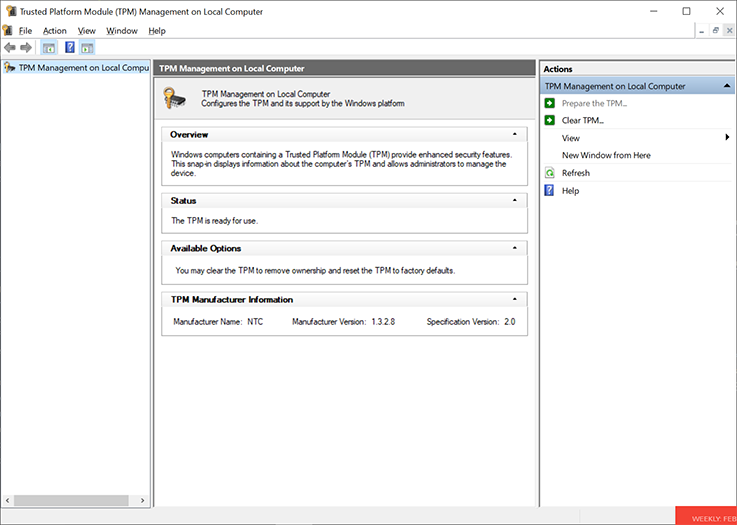
Figura 5. Consola TPM.
Página Dispositivos UEFI
A página Dispositivos permite-lhe ativar ou desativar componentes específicos em dispositivos elegíveis. Os componentes consistem no seguinte:
- Ancorar Porta USB
- Câmera frontal
- Câmara posterior
- Câmara ir
- Áudio a bordo
- Cartão SD
- Wi-Fi & Bluetooth
- Bluetooth
- Porta da Capa Teclado
Cada dispositivo tem um botão de controlo de deslize para mover para a posição Ativado (ativado) ou Desativado (desativado), conforme mostrado na Figura 6. (Os componentes podem variar consoante o dispositivo Surface.)
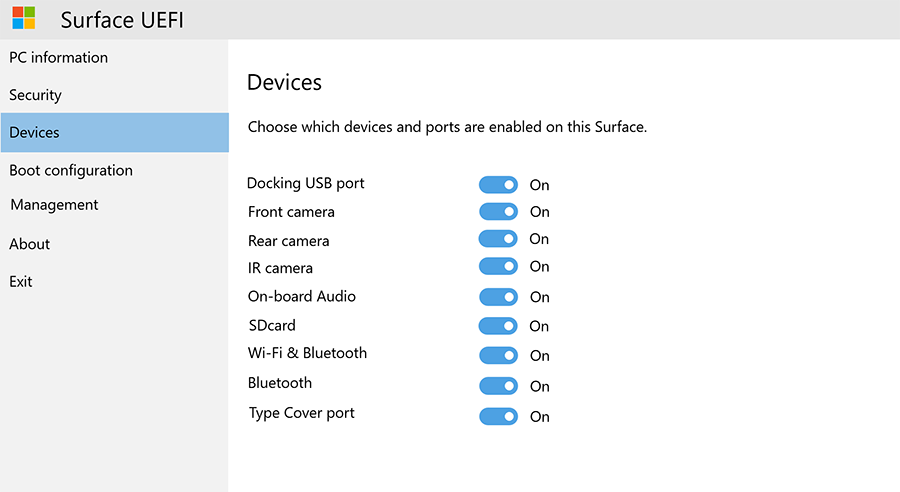
Figura 6. Ativar e desativar dispositivos específicos.
Página de configuração de Arranque UEFI
A página Configuração de Arranque permite-lhe alterar a ordem dos dispositivos de arranque e ativar ou desativar o arranque dos seguintes dispositivos:
Gerenciador de Inicialização do Windows
Armazenamento USB
Rede PXE
Armazenamento interno
Pode arrancar a partir de um dispositivo específico imediatamente ou percorrer para a esquerda na entrada desse dispositivo na lista com o ecrã tátil. Você também pode inicializar imediatamente em um dispositivo USB ou um adaptador de Ethernet USB quando o dispositivo Surface está desligado, pressionando o botão de Diminuir o Volume e o botão Ligar/Desligar simultaneamente.
Para que a ordem de arranque especificada entre em vigor, tem de definir a opção Ativar Sequência de Arranque Alternativa como Ativado, conforme mostrado na Figura 7.
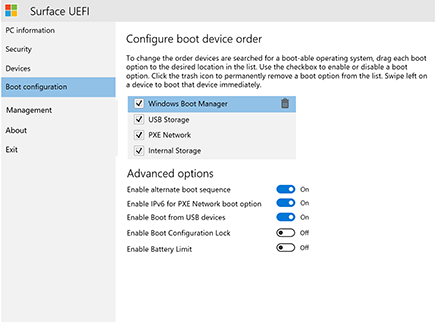
Figura 7. Configure a ordem de arranque do dispositivo Surface.
Também pode ativar e desativar o suporte IPv6 para PXE com a opção Ativar O IPv6 para Arranque de Rede PXE , por exemplo, ao efetuar uma implementação do Windows com PXE, onde o servidor PXE está configurado apenas para IPv4.
Página Gestão de UEFI
A página Gestão permite-lhe gerir a utilização da Gestão de UEFI do Zero Touch e de outras funcionalidades em dispositivos elegíveis.
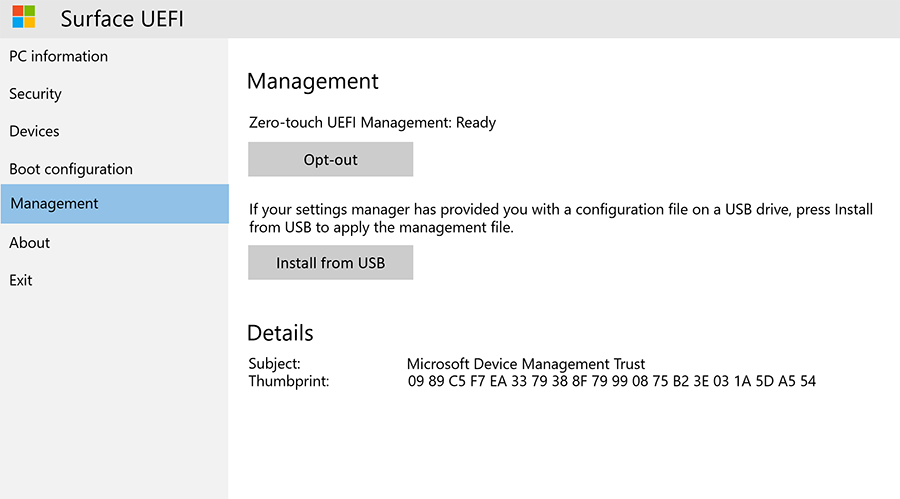
Figura 8. Gerir o acesso à Gestão de UEFI do Zero Touch e outras funcionalidades.
A Gestão de UEFI do Zero Touch permite-lhe gerir remotamente as definições de UEFI através de um perfil de dispositivo no Intune denominada Interface de Configuração de Firmware do Dispositivo (DFCI). Se não configurar esta definição, a capacidade de gerir dispositivos elegíveis com DFCI está definida como Pronto. Para impedir o DFCI, selecione Optar ativamente por Não Participar.
Página de saída do UEFI
Utilize o botão Reiniciar Agora na página Sair para sair das definições de UEFI, conforme mostrado na Figura 9.
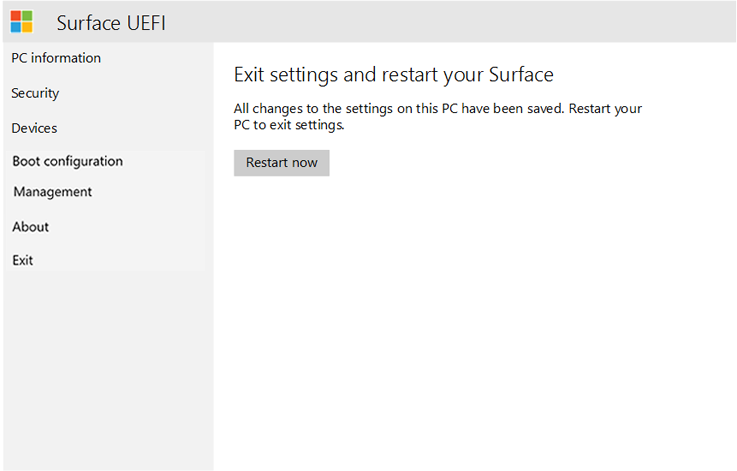
Figura 9. Selecione Reiniciar Agora para sair do UEFI do Surface e reiniciar o dispositivo.
Telas de inicialização UEFI Surface
Quando atualiza o firmware do dispositivo Surface com Windows Update ou instalação manual, as atualizações não são aplicadas imediatamente ao dispositivo, mas durante o próximo ciclo de reinício. Pode saber mais sobre o processo de atualização de firmware do Surface em Gerir e implementar atualizações de firmware e controlador do Surface. O progresso da atualização de firmware é apresentado num ecrã com barras de progresso de cores diferentes para indicar o firmware de cada componente. A barra de progresso de cada componente é apresentada nas Figuras 9 a 18.
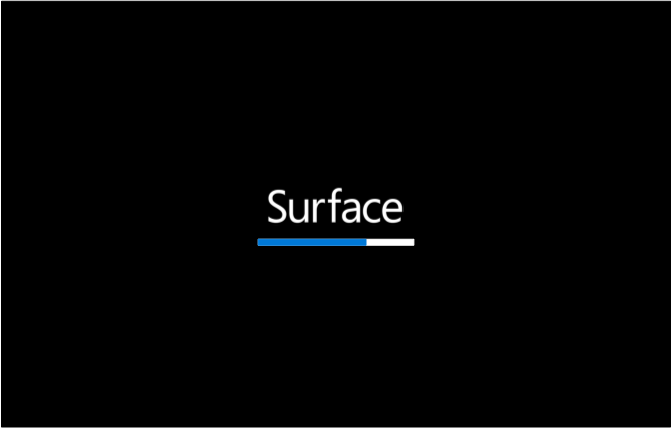
Figura 10. A atualização de firmware UEFI do Surface apresenta uma barra de progresso azul.
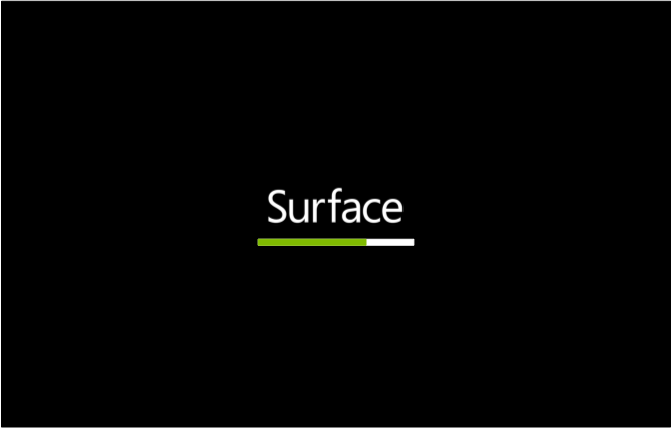
Figura 11. A atualização de firmware do Controlador Incorporado do Sistema apresenta uma barra de progresso verde.
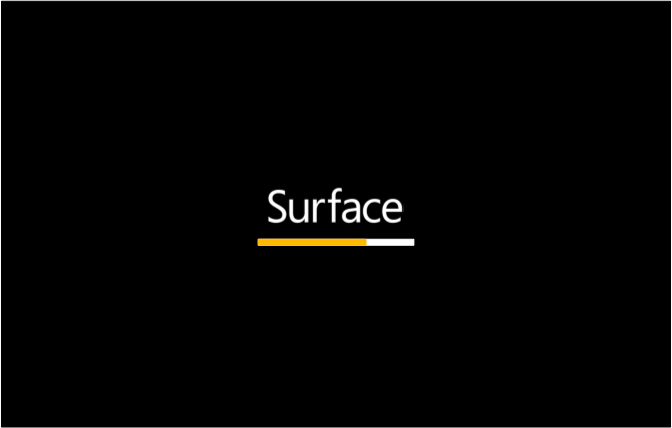
Figura 12. A atualização de firmware do Controlador SAM apresenta uma barra de progresso laranja.
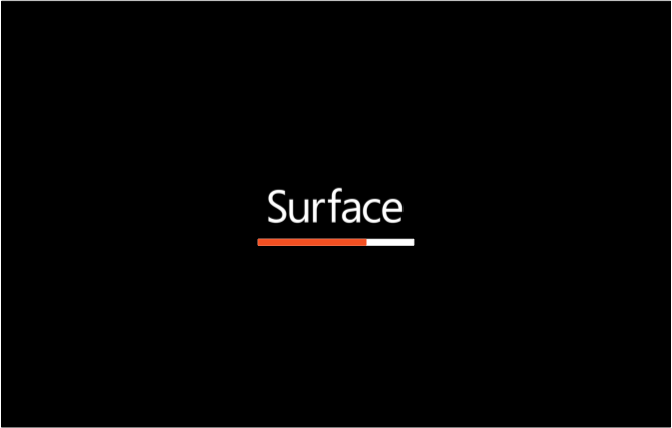
Figura 13. A atualização de firmware do Motor de Gestão Intel apresenta uma barra de progresso vermelha.
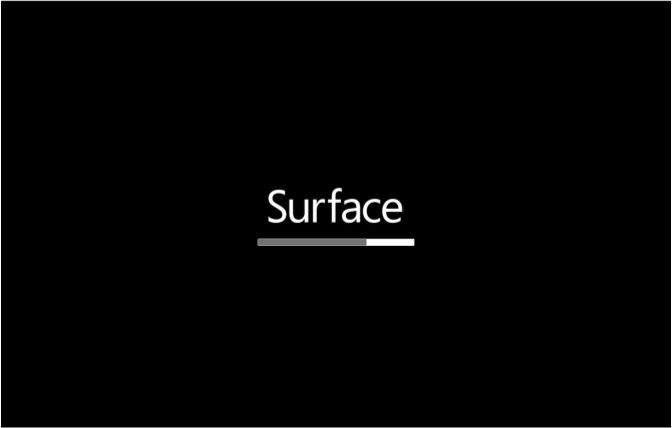
Figura 14. A atualização do firmware tátil do Surface apresenta uma barra de progresso cinzenta.

Figura 15. A atualização de firmware do Surface KIP apresenta uma barra de progresso verde claro.
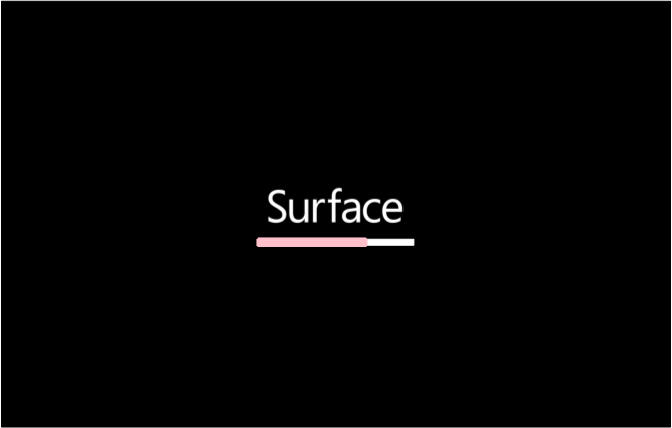
Figura 16. A atualização de firmware ISH do Surface apresenta uma barra de progresso cor-de-rosa clara.
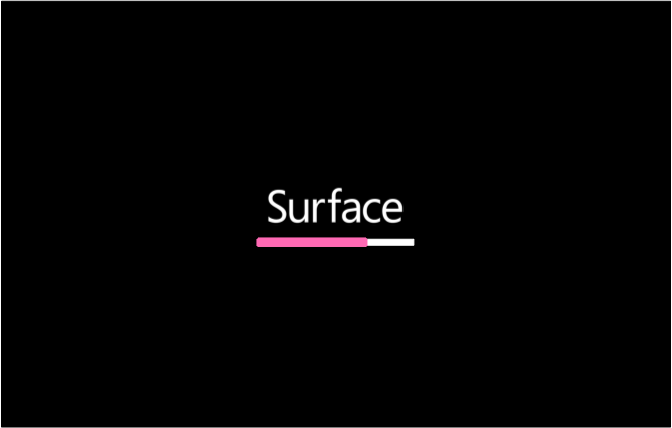
Figura 17. A atualização de firmware do Trackpad do Surface apresenta uma barra de progresso cor-de-rosa.
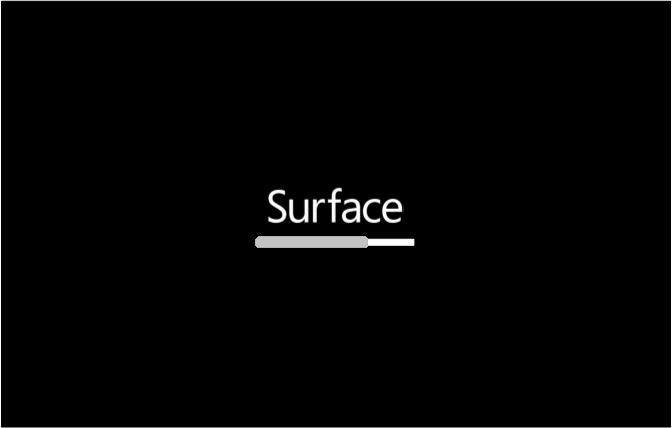
Figura 18. A atualização de firmware TCON do Surface apresenta uma barra de progresso cinzenta clara.
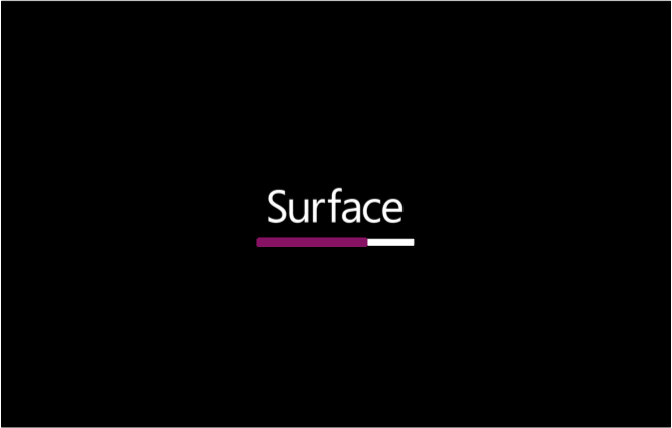
Figura 19. A atualização de firmware do TPM do Surface apresenta uma barra de progresso roxa.
Observação
É apresentada uma mensagem de aviso adicional que indica que o Arranque Seguro está desativado, conforme mostrado na Figura 19.
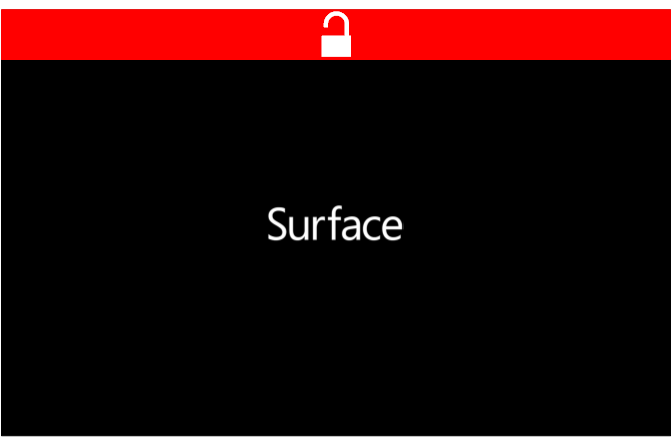
Figura 20. Ecrã de arranque do Surface que indica que o Arranque Seguro foi desativado nas definições de UEFI do Surface.
Referências
- O Surface Go e o Surface Go 2 utilizam um UEFI de terceiros e não suportam DFCI.